Excel'de yeni veri girdikten sonra grafiği nasıl otomatik olarak güncelleyebilirim?
Diyelim ki, günlük satış verilerini görsel olarak takip etmek için Excel'de bir grafik oluşturdunuz ve yeni satışlar kaydedildikçe bu verileri düzenli olarak güncelliyorsunuz. Normalde, aralığınızda veri eklediğinizde veya değiştirdiğinizde, grafiğin en son rakamları gösterdiğinden emin olmak için grafiğin veri aralığını manuel olarak ayarlamanız gerekebilir. Bu manuel süreç, özellikle daha büyük veri setleri veya sık değişen bilgiler söz konusu olduğunda tekrarlayıcı ve hata yapmaya açık hale gelebilir. Neyse ki, yeni veri eklendiğinde grafiklerinizi otomatik olarak güncellemenin pratik yöntemleri var; bu da panonuzu veya raporlarınızı sürekli güncel tutmanıza yardımcı oluyor.
Bu otomatik grafik güncellemeyi Excel'de başarmak için birkaç yol var; her biri farklı Excel sürümleri ve veri düzenleri için uygundur. Aşağıda açıklanan çözümler, verilerinizi bir Excel tablosuna dönüştürmeyi, adlandırılmış aralıklarla dinamik formüller kullanmayı ve özellikle karmaşık veya özel gereksinimler için VBA makrosu uygulamayı içeriyor.
Yeni veri girişi sonrası grafiği otomatik olarak güncellemek için tablo oluşturma
Yeni veri girişi sonrası grafiği otomatik olarak güncellemek için dinamik formül kullanma
Yeni veri girişi sonrası grafiği otomatik olarak güncellemek için VBA kodu kullanma
 Yeni veri girişi sonrası grafiği otomatik olarak güncellemek için tablo oluşturma
Yeni veri girişi sonrası grafiği otomatik olarak güncellemek için tablo oluşturma
Eğer sürekli bir veri aralığınız ve karşılık gelen bir sütun grafiğiniz varsa, veri aralığını bir Excel tablosuna dönüştürerek yeni bilgi eklediğinizde grafiğin anında güncellenmesini sağlayabilirsiniz. Bu yaklaşım Excel 2007 ve daha yeni sürümlerde mevcuttur ve genişleyen veri setlerini yönetmeyi çok daha kolay hale getirir. Ana fayda, bir tabloya atıfta bulunan grafiklerin, tabloya eklenen yeni satırları otomatik olarak içermesidir. İşte bunu nasıl yapabileceğiniz:

1. Hem başlıkları hem de günlük değerleri içeren mevcut veri aralığınızı seçin. Ardından Ekle sekmesine gidin ve Tablo'ya tıklayın. Lütfen ekran görüntüsüne bakın:

2. Tablo Oluştur iletişim kutusunda, verileriniz başlıkları içeriyorsa Tablomun başlıkları var seçeneğinin işaretli olduğundan emin olun. Ardından Tamam'a tıklayın. (Aralığınız başlık içermiyorsa, bu kutuyu işaretsiz bırakın.)
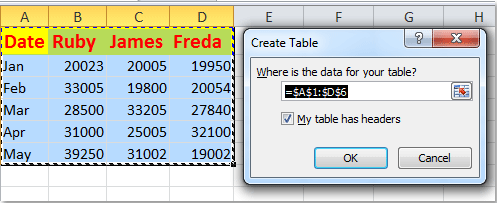
3. Seçtiğiniz veri aralığı artık yapılandırılmış bir Excel tablosu olarak biçimlendirilecektir. Tablo stili biçimlendirmesinin otomatik olarak uygulandığını aşağıda görebilirsiniz:

4. Artık tablonun son satırının hemen altına yeni satırlar eklediğinizde (örneğin Haziran için veri girerken), hem tablo hem de bağlantılı grafik otomatik olarak genişleyecek ve son verileri fazladan adım olmadan gösterecektir. Referans için aşağıdaki örneğe bakın:

Notlar ve pratik ipuçları:
1. Yeni girilen veriler doğrudan bitişik olmalıdır — yani yeni ve mevcut veriler arasında boş satır veya sütun bulunmamalıdır — yoksa tablo (ve grafik) genişlemeyi tanımaz.
2. Tablo içinde herhangi bir yere yeni satırlar ekleyebilirsiniz; grafik otomatik olarak buna göre güncellenecektir, bu da geçmiş kayıtları güncellemek için kullanışlıdır.
3. Grafik beklenildiği gibi güncellenmiyorsa, grafiğin kaynak veri aralığının bir tabloyu değil statik bir aralığı referans aldığını kontrol edin.

Kutools AI ile Excel Sihirini Keşfedin
- Akıllı Yürütme: Hücre işlemleri gerçekleştirin, verileri analiz edin ve grafikler oluşturun—tümü basit komutlarla sürülür.
- Özel Formüller: İş akışlarınızı hızlandırmak için özel formüller oluşturun.
- VBA Kodlama: VBA kodunu kolayca yazın ve uygulayın.
- Formül Yorumlama: Karmaşık formülleri kolayca anlayın.
- Metin Çevirisi: Elektronik tablolarınız içindeki dil engellerini aşın.
 Yeni veri girişi sonrası grafiği otomatik olarak güncellemek için dinamik formül kullanma
Yeni veri girişi sonrası grafiği otomatik olarak güncellemek için dinamik formül kullanma
Verilerinizi bir Excel tablosuna dönüştürmek istemiyorsanız, formüllerle güçlendirilmiş dinamik adlandırılmış aralıklar kullanabilirsiniz. Bu yöntem, OFFSET ve COUNTA fonksiyonlarını kullanarak mevcut veri miktarına göre otomatik olarak yeniden boyutlanan aralıkları tanımlar. Bu yaklaşım özellikle veri yapınız sabit olduğunda ancak girişler düzenli olarak eklenebildiğinde veya çıkarıldığında kullanışlıdır. Aşağıdaki pratik adımlara bakın:

1. Her veri sütunu için dinamik bir adlandırılmış aralık tanımlamaya başlayın. Formüller sekmesine gidin ve Ad Tanımla'ya tıklayın.
2. Yeni Ad iletişim kutusunda, uygun bir isim girin (örneğin, tarih sütunu için Tarih), Kapsam altında doğru çalışma sayfasını seçin ve Refers to alanına dinamik formülü girin. Örneğin: =OFFSET($A$2,0,0,COUNTA($A:$A)-1). Referans için ekran görüntüsüne bakın:

3. Kaydetmek için Tamam'a tıklayın. Her ilgili seri veya veri sütunu için şu adımları tekrarlayın, şu formülleri kullanarak:
- Sütun B: Ruby: =OFFSET($B$2,0,0,COUNTA($B:$B)-1);
- Sütun C: James: =OFFSET($C$2,0,0,COUNTA($C:$C)-1);
- Sütun D: Freda: =OFFSET($D$2,0,0,COUNTA($D:$D)-1)
Bu dinamik adlandırılmış aralıklar, her sütuna yeni veri eklendiğinde aralığın otomatik olarak genişlemesini veya daralmasını sağlar. OFFSET formülünün ilk veri satırından başladığını unutmayın, COUNTA ise belirtilen sütundaki boş olmayan hücrelerin toplam sayısına göre aralık boyutunu uyarlar.
4. Tüm adlandırılmış aralıkları tanımladıktan sonra, bağlantılı grafikteki sütunlardan birine sağ tıklayın ve bağlam menüsünden Veri Seç'i seçin.

5. Veri Kaynağı Seç iletişim kutusunda, ilgili seriyi (örneğin, Ruby) vurgulayın, Düzenle'ye tıklayın ve Seri değerleri olarak uygun dinamik aralığı girin (örneğin, =Sayfa3!Ruby). Aşağıya bakın:
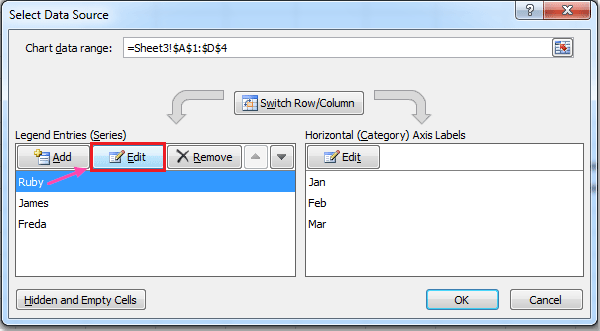 |
 |
6. Her ek seriyi, karşılık gelen dinamik adlandırılmış aralığa referans vererek tekrarlayın:
- James: Seri değerleri: =Sayfa3!James;
- Freda: Seri değerleri: =Sayfa3!Freda
7. Yatay (kategori) eksen etiketleri için, Yatay (Kategori) Eksen Etiketleri altında Düzenle'ye tıklayın ve tarih sütunu için dinamik aralık adını girin.
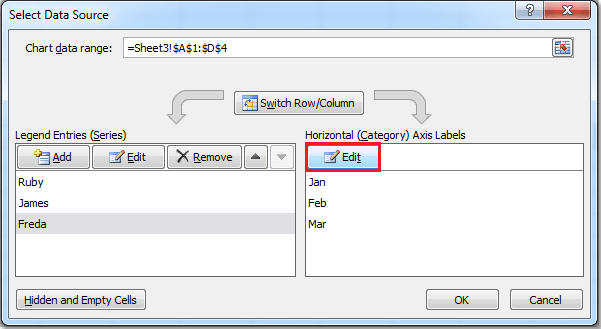 |
 |
8. Onaylamak ve tüm diyalogları kapatmak için Tamam'a tıklayın. Bundan sonra, çalışma sayfanıza yeni veri girişleri eklemeye devam ettikçe, grafik son veri noktalarını yansıtacak şekilde kendini otomatik olarak güncelleyecektir.

- 1. Veriler, sütunlardaki bitişik hücrelere yazılmalıdır — dinamik formül, satırlar arasındaki boşlukları hesaba katmaz. Eğer satırları atlıyorsanız, otomatik genişleme amaçlanan şekilde çalışmayabilir.
- 2. Bu yaklaşım, yeni başlıklar eklenirse ek serileri veya sütunları alamaz; yeni adlandırılmış aralıklar oluşturmanız ve grafiğin veri kaynağını buna göre güncellemeniz gerekecektir.
- 3. Dinamik aralık genişlemiyorsa, COUNTA aralığını tekrar kontrol edin ve amacınız olan verilerin altındaki fazladan girişlerin olmadığını emin olun.
- 4. Çalışma sayfası adlarını veya hücre konumlarını değiştirirseniz, dinamik davranışı korumak için adlandırılmış aralık referanslarını güncelleyin.
 Yeni veri girişi sonrası grafiği otomatik olarak güncellemek için VBA kodu kullanma
Yeni veri girişi sonrası grafiği otomatik olarak güncellemek için VBA kodu kullanma
Gelişmiş gereksinimler için — örneğin bitişik olmayan verileri işlemek, tamamen yeni veri serilerini otomatik olarak algılamak veya birden fazla grafiği aynı anda güncellemek gibi — VBA makrosu daha fazla esneklik ve otomasyon sağlayabilir. Veri değişikliklerine yanıt veren kısa bir makro yazarak, önceki yöntemlerin doğrudan kapsayamayacağı daha karmaşık senaryolara yanıt verebilmek için grafiğin veri kaynağını yenileme işlemini otomatikleştirebilirsiniz.
Bu çözüm, verileriniz dağılmışsa veya düzenli bir blokta değilse veya grafiğinize rutin olarak yeni seriler veya sütunlar ekliyorsanız önerilir. Lütfen bunu ayarlamak için aşağıdaki adımları izleyin:
1. İlk olarak, grafiğinizi normal şekilde yerleştirin.
2. VBA düzenleyiciyi açmak için Alt + F11 tuşlarına basın.
3. VBA düzenleyicide, Ekle > Modül'e tıklayarak yeni bir kod modülü ekleyin. Ardından, aşağıdaki makro kodunu modül penceresine girin:
Sub AutoUpdateChartData()
Dim ws As Worksheet
Dim chrt As ChartObject
Dim lastRow As Long
On Error Resume Next
xTitleId = "KutoolsforExcel"
Set ws = ActiveSheet
Set chrt = ws.ChartObjects(1) ' Modify if you have more than 1 chart on the sheet
' Find the last row of data in column A (assume your data starts from A1, adjust as needed)
lastRow = ws.Cells(ws.Rows.Count, "A").End(xlUp).Row
' Set the data range for the chart dynamically (Modify range as per your data location)
chrt.Chart.SetSourceData Source:=ws.Range("A1:D" & lastRow)
On Error GoTo 0
End Sub3. Makroyu çalıştırmak için Çalıştır düğmesine tıklayın. Grafiğiniz artık son dolu satıra kadar tüm mevcut verileri yansıtmak için anında güncellenecektir.
Artırılmış otomasyon için, bu makroyu yeni veri girildiğinde otomatik olarak tetiklenecek şekilde ayarlayabilirsiniz.
Bunu uygulamak için, çalışma sayfası sekmesine sağ tıklayın, Kodu Görüntüle'yi seçin ve yukarıdaki kodu çalışma sayfası modülüne yapıştırın. Makro artık sayfada yaptığınız değişikliklerde otomatik olarak çalışacak ve grafiğin her zaman güncel kalmasını sağlayacaktır.
Private Sub Worksheet_Change(ByVal Target As Range)
On Error Resume Next
xTitleId = "KutoolsforExcel"
Call AutoUpdateChartData
End Subİpuçları ve notlar:
- Veri aralığınız (örneğin, "A1:D" & sonSatır) gerçek veri setinizin konumu ve yapısına uygun şekilde değiştirilmelidir. Bitişik olmayan aralıklar için kodda doğrudan aralık dizesini özelleştirmeyi düşünün.
- Birden fazla grafik varsa, ChartObjects(1)'i doğru grafiği referans alacak şekilde ayarlamanız veya çalışma sayfasındaki tüm ChartObjects öğelerini döngüyle gezmek gerekebilir.
- Bu VBA çözümü, dinamik ve karmaşık veri setleri için maksimum esneklik sağlar, ancak makroları etkinleştirmeyi ve dosyayı makro özellikli çalışma kitabı olarak kaydetmeyi (.xlsm) gerektirir.
- Grafik beklenildiği gibi güncellenmiyorsa, makrodaki kaynak veri aralığının gerçek veri bloğunuzla eşleştiğini ve Excel ortamınızda makroların etkinleştirildiğinden emin olun.
İlgili makaleler:
Excel'de grafiğe yatay ortalama çizgisi nasıl eklenir?
Excel'de kombinasyon grafikleri nasıl oluşturulur ve ikincil eksen nasıl eklenir?
En İyi Ofis Verimlilik Araçları
Kutools for Excel ile Excel becerilerinizi güçlendirin ve benzersiz bir verimlilik deneyimi yaşayın. Kutools for Excel, üretkenliği artırmak ve zamandan tasarruf etmek için300'den fazla Gelişmiş Özellik sunuyor. İhtiyacınız olan özelliği almak için buraya tıklayın...
Office Tab, Ofis uygulamalarına sekmeli arayüz kazandırır ve işinizi çok daha kolaylaştırır.
- Word, Excel, PowerPoint'te sekmeli düzenleme ve okuma işlevini etkinleştirin.
- Yeni pencereler yerine aynı pencerede yeni sekmelerde birden fazla belge açıp oluşturun.
- Verimliliğinizi %50 artırır ve her gün yüzlerce mouse tıklaması azaltır!
Tüm Kutools eklentileri. Tek kurulum
Kutools for Office paketi, Excel, Word, Outlook & PowerPoint için eklentileri ve Office Tab Pro'yu bir araya getirir; Office uygulamalarında çalışan ekipler için ideal bir çözümdür.
- Hepsi bir arada paket — Excel, Word, Outlook & PowerPoint eklentileri + Office Tab Pro
- Tek kurulum, tek lisans — dakikalar içinde kurulun (MSI hazır)
- Birlikte daha verimli — Ofis uygulamalarında hızlı üretkenlik
- 30 günlük tam özellikli deneme — kayıt yok, kredi kartı yok
- En iyi değer — tek tek eklenti almak yerine tasarruf edin